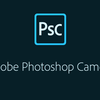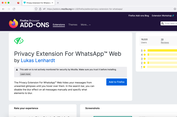Adobe Flash Player Ditutup, Begini Cara Menghapusnya dari Windows dan MacOS

10. Salin kode C:\Windows\system32\Macromed\Flash di kolom "Open", kemudian hapus semua file yang ada di dalam folder tersebut.
11. Setelah mengikuti seluruh tahapan di atas, pastikan penghapusan instalasi telah selesai.
12. Selanjutnya, Anda bisa kembali menghidupkan komputer lalu buka browser dan periksa status Flash Player.
Cara uninstall Adobe Flash Player di Mac OS:
1. Cek terlebih dahulu versi Mac OS yang terpasang. Caranya, klik ikon Apple dan pilih "About This Mac".
2. Download Uninstaller untuk Adobe Flash Player. Pastikan Anda mengunduh Uninstaller sesuai dengan versi Mac OS yang dijalankan melalui tautan berikut.
3. Setelah diunduh, tutup semua peramban atau program lain yang masih terbuka dan jalankan Uninstaller.
Baca juga: Ramalan Steve Jobs Tahun 2010 Hari Ini Terbukti
4. Ketika Uninstaller terbuka, klik opsi "Uninstall".
5. Setelah proses uninstall selesai, tekan tombol "Done"
6. Hapus dua direktori yang muncul seperti ini:
- <home directory>/Library/Preferences/Macromedia/Flash\ Player
- <home directory>/Library/Caches/Adobe/Flash\ Player
7. Selanjutnya, Anda bisa me-restart perangkat komputer
8. Terakhir, buka browser lalu periksa status Flash Player di perangkat Anda.
Simak breaking news dan berita pilihan kami langsung di ponselmu. Pilih saluran andalanmu akses berita Kompas.com WhatsApp Channel : https://www.whatsapp.com/channel/0029VaFPbedBPzjZrk13HO3D. Pastikan kamu sudah install aplikasi WhatsApp ya.